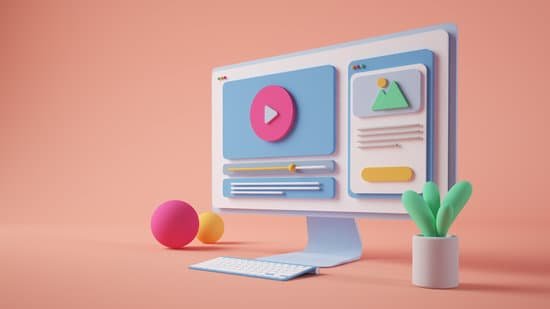Windows 11 Pop-up-Empfehlungen können störend sein und die Produktivität beeinträchtigen. Wir sollten die Kontrolle behalten, um unerwünschte Störungen zu minimieren und unsere Privatsphäre zu schützen. Lass uns die Kontrolle über unsere Windows 11 Empfehlungen übernehmen und uns auf das konzentrieren, was wirklich wichtig ist.
Wenn du mehr über die besten Windows XP Spiele erfahren möchtest, schau dir unbedingt unseren Artikel „Windows XP Spiele“ an.
- Einen Computer mit Internetzugang und Windows 10 Betriebssystem
- Administratorrechte auf dem Computer
Materialien:
- Schritt 1: Drücke die Tastenkombination [Windows-Taste] + [I], um die „Einstellungen“ zu öffnen.
- Schritt 2: Klicke im Einstellungsmenü auf „System“ und dann auf „Benachrichtigungen & Aktionen“.
- Schritt 3: Suche nach dem Abschnitt „Windows-Tipps, Tricks und Vorschläge anzeigen“ oder ähnlichen Einstellungen, die sich auf Benachrichtigungen und Vorschläge zu Windows 11 beziehen.
- Schritt 4: Deaktiviere die Optionen, die für das Anzeigen von Empfehlungen für Windows 11 verantwortlich sind, indem du die entsprechenden Schalter umlegst oder Häkchen entfernst.
- Schritt 5: Schließe die Einstellungen. Ab sofort sollten keine Aufforderungen oder Empfehlungen für ein Upgrade auf Windows 11 mehr angezeigt werden.

1/4 Was bedeutet es, Administratorrechte zu haben?
Als Administrator eines Betriebssystems trägst du die Verantwortung für Systemänderungen, die Installation neuer Programme und den Zugriff auf geschützte Dateien. Du hast die Kontrolle über das System und spielst eine wichtige Rolle bei der Verwaltung, um Sicherheit und Funktionalität zu gewährleisten.
Hast du schon unseren Artikel „Windows Server 2022 Key“ gelesen? Dort erfährst du alles, was du über den Erwerb eines Product Keys für Windows Server 2022 wissen musst.

2/4 Vorteile der Kontrolle über Systembenachrichtigungen
Erhöhe die Effizienz deines Betriebssystems und reduziere Ablenkungen durch gezielte Benachrichtigungen. Schütze dich vor unerwünschter Werbung und bleibe produktiv. Behalte die Kontrolle über deine Systembenachrichtigungen und nutze deine Arbeitszeit optimal aus.
Wenn du mehr über mögliche Lösungen für das Problem „Der Windows-Ressourcenschutz konnte den angeforderten Vorgang nicht ausführen“ erfahren möchtest, lies unseren Artikel hier .

Wenn du genervt von den ständigen Empfehlungen für ein Upgrade auf Windows 11 bist, haben wir die Lösung für dich! Schau dir das Video „Windows 11 – ‚Empfohlen‘ – Bereich im Startmenü ausblenden“ an, um zu erfahren, wie du diese lästigen Benachrichtigungen auf deinem Windows 10 Computer ausblenden kannst.
3/4 Wie Windows 10 mit Benutzererfahrung umgeht
Windows 10 verbessert kontinuierlich die Benutzererfahrung , indem es auf das Feedback der Benutzer eingeht und neue Funktionen entsprechend anpasst, um eine verbesserte Benutzererfahrung für alle zu bieten.
4/4 Fazit zum Text
In diesem Artikel haben wir gezeigt, wie man lästige Empfehlungen für Windows 11 deaktivieren kann, um die Benutzererfahrung unter Windows 10 zu verbessern. Indem wir die Kontrolle über Systembenachrichtigungen behalten und Administratorrechte effektiv einsetzen, können wir unerwünschte Ablenkungen vermeiden. Wir hoffen, dass dieser Artikel für unsere Leser hilfreich war und sie ermutigt, sich auch mit anderen nützlichen Tipps und Tricks rund um das Windows-Betriebssystem zu befassen.
FAQ
Was sollte man bei Windows 11 Alles deaktivieren?
Erhöhung des Datenschutzes unter Windows 11: 7 Einstellungen, die deaktiviert werden sollten: 1: Deaktivieren der Standortverfolgung des PCs. 2: Stoppen der Aufzeichnung des Aktivitätsverlaufs. 3: Deaktivieren der Werbe-ID. 4: Ausschalten des persönlichen Wörterbuchs. 5: Deaktivieren der Analyse der App-Nutzung. Zusätzliche Information: Es ist wichtig, diese Einstellungen zu überprüfen, um die Privatsphäre und Sicherheit auf dem Windows 11-Betriebssystem zu gewährleisten.
Kann man Windows 11 wie Windows 10 aussehen lassen?
Es ist momentan nicht möglich, Windows 11 komplett wie Windows 10 aussehen zu lassen. Allerdings kannst du mit Anpassungen und Tools zumindest große Teile des Windows 10-Designs wiederherstellen. Außerdem ist es möglich, die Ausrichtung der Taskleiste schon mit den vorhandenen Funktionen zu ändern.
Welches Windows wird empfohlen?
Es ist ratsam, auf einen Windows 11-PC umzusteigen, um auch in Zukunft Sicherheitsupdates von Microsoft zu erhalten. Außerdem bietet Windows 11 verbesserte Leistung und neue Funktionen.
Welche Einstellungen bei Windows 11 ändern?
Windows 11 – 7 wichtige Einstellungen, die du anpassen solltest, um das Betriebssystem zu personalisieren und zu optimieren. Dazu gehören das Festlegen eines neuen Standardbrowsers, Konfigurieren von Autostart-Apps, Anpassen von Datenschutzeinstellungen, Anpassen der Bildschirmwiederholrate an deinen Monitor, Anpassen von Windows-Updates an dein Nutzungsverhalten, Einstellen der Soundqualität und Aktivieren des Dark-Modus.